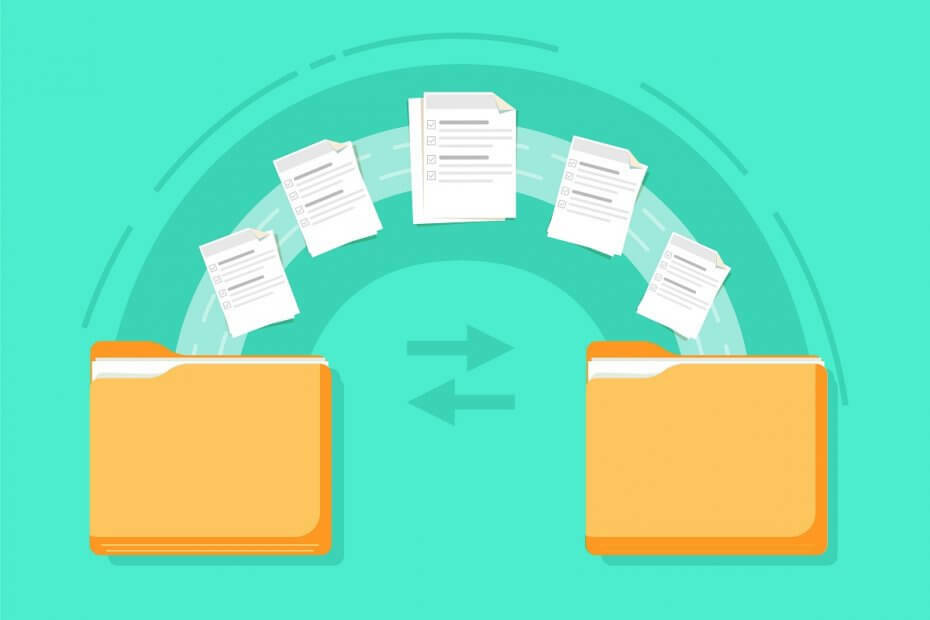
Този софтуер ще поддържа драйверите ви работещи, като по този начин ви предпазва от често срещани компютърни грешки и отказ на хардуер. Проверете всичките си драйвери сега в 3 лесни стъпки:
- Изтеглете DriverFix (проверен файл за изтегляне).
- Щракнете Започни сканиране за да намерите всички проблемни драйвери.
- Щракнете Актуализиране на драйвери за да получите нови версии и да избегнете неизправности в системата.
- DriverFix е изтеглен от 0 читатели този месец.
Ако сте част от работна среда, не е необичайно да бъдете мигрирани веднъж на няколко години от един сървър на друг. Това обикновено се прави от ИТ отдела и миграцията се предоставя с всички промени в настройките, които бихте очаквали с тях.
Например трябва да се каже и пренасочване на папки, а в голяма компания това може да се направи ефективно само чрез Групови политики.
Някои потребители обаче имат съобщава че тяхната папка ги пренасочва на старо място:
Точно преди да започна да работя тук, DC беше изключен офлайн и заменен с нова машина Win2008. Всички споделяния бяха репликирани на новия сървър и всички променени настройки на груповите правила / AD отразяват новото местоположение. Профилите на всички потребители сочеха към новия сървър, но пренасочването на папката My Documents все още сочи към стария сървър на всяка работна станция (всички XP).
За щастие има проблем за този проблем и ние го подредихме в ръководство стъпка по стъпка, което да следвате.
Как да поправя проблема с пренасочването на папката си?
- Принудително актуализиране на вашия Групова политика
- Натиснете Windows + R
- Напишете в gpedit.msc
- Това ще отвори Редактор на групови правила
- Създайте или модифицирайте GPO, който се прилага за компютрите, на които се регистрират потребители, засегнати от политиките за пренасочване на папки
- Редактирайте GPO
- Под Компютърна конфигурация, разгънете Административни шаблони
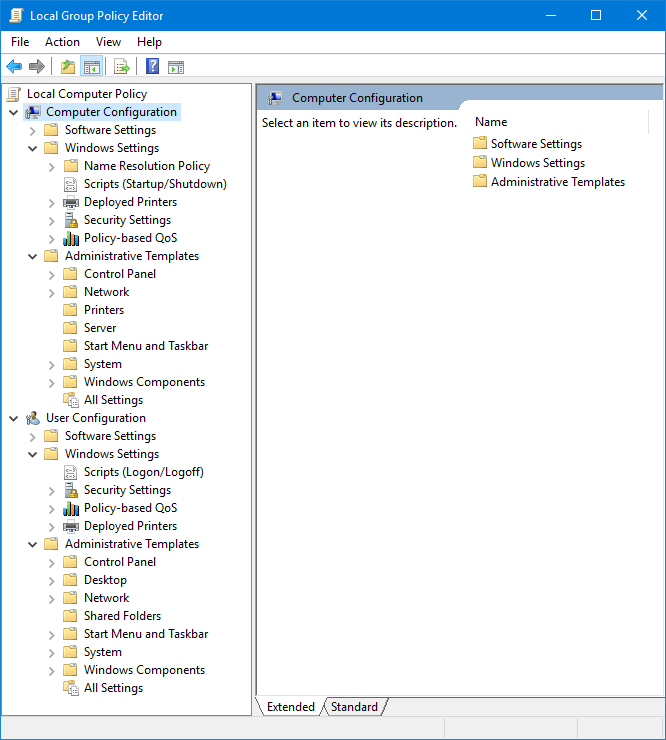
- Под Административни шаблони, разгънете Система
- Точно под Система, изберете Групова политика
- Щракнете двукратно върху Обработка на политиката за пренасочване на папки настройка
- Изберете Активирано опция
- Щракнете, за да изберете второто квадратче за отметка.
- Излезте от Редактор на обект на групови правила
Windows 10 не се предлага по подразбиране с редактор на групови правила. Прочети тази статия за да разберете как можете да го получите.
Следвайки тези стъпки, вече бихте могли да принудите да актуализирате групови правила, които ще вземат предвид всички направени промени. Това ще направи така, че повече папки да не ви пренасочват към по-старо място.
Забележка: Тъй като тази стъпка включва групови политики, най-добре е да оставите системния администратор да извърши операцията. Това е така, защото той ще изпълнява тази корекция за няколко компютъра едновременно.
Ако знаете друг начин за решаване на този проблем, споделете го в раздела за коментари по-долу, за да могат и други потребители да го изпробват.
СВЪРЗАНИ СТАТИИ, КОИТО ТРЯБВА ДА ПРОВЕРИТЕ:
- Поправка: Настройките за защита на груповите правила не можаха да бъдат определени
- Как да експортирам настройките на груповите правила в Windows 7
- Тази програма е блокирана от групови правила [FIX]


![Как да скриете и покажете папки в Windows 11 [3 начина]](/f/cb3d7314735c5b9a69a24e43df6c733b.png?width=300&height=460)